返回目录:office365
对于理工科专业的朋友来说,在文档整理中不可避免的会或多或少的需要输入公式、符号,虽然大家熟悉的Microsoft Word文字处理软件嵌入了公式编辑工具,但是操作上一直不是特别有效和被专业文档编辑所认可,而且在样式上的自定义一直很难满足专业文档编辑的需求,为此,很多人转向了第三方编辑工具,其中用得可能比较多的就是Mathtype这个公式编辑器了,而且咱公众号对于专业类的投稿也一再强调,对于数学符号和公式,必须使用Mathtype格式输入。但是,这样也就给大家增加了一个麻烦,在网络上有时候很难找到合适的Mathtype软件直接安装,那么怎么办呢?

别着急,咱们的国产办公软件老大——金山软件,早就在免费的个人版WPS Office中为我们准备了完全可以替代、并且与Mathtype不管是操作界面、操作方式,包括快捷键设置基本上完全一样的内嵌的公式编辑器,如图1。
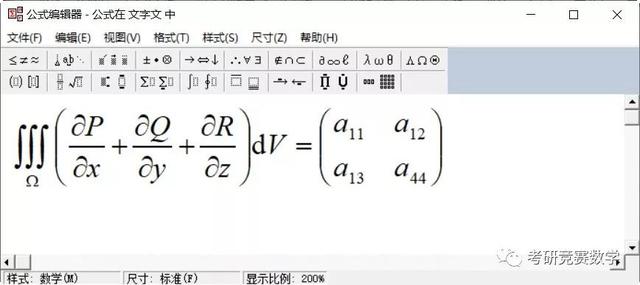
图1
将WPS文档另存为Microsoft Word格式,即doc或docx格式的文件时,完全兼容Word软件和Mathtype公式编辑器,在Mathtype中完全可以重新自由编辑嵌入的公式!
WPS公式编辑器具体操作步骤
第一步:下载软件
下载软件网址:
http://pc.wps.cn/
打开网页后点击免费下载按钮即开始下载,文件不大,才129M,如图2。
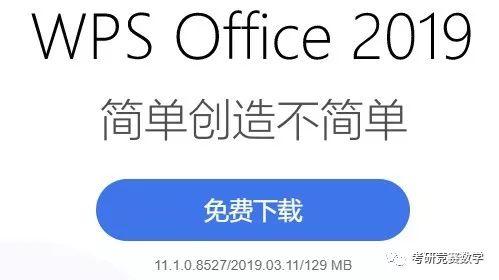
图2
第二步:安装软件
下载完成后双击下载得到的应用程序,执行安装过程,一般只需要在第一个安装界面设置必要选项即可,如图3三个红圈一般勾选,直接安装即可。
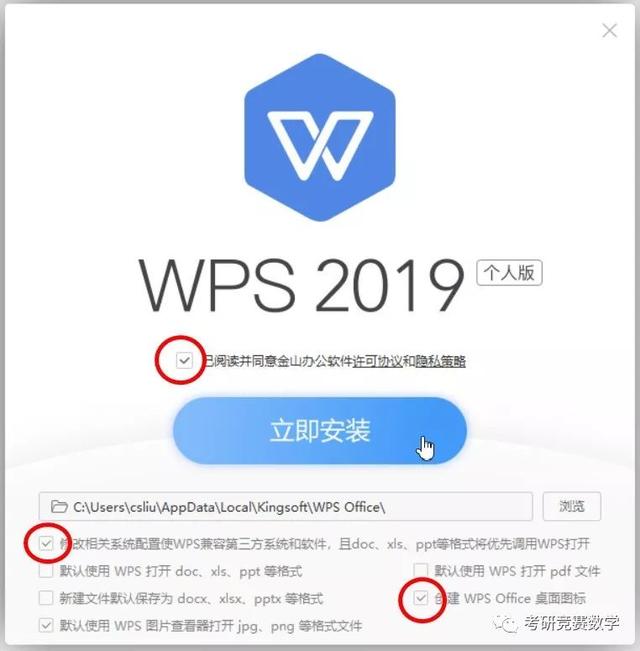
图3
第三步:启动软件
在桌面上双击WPS 2019图标,或者开始菜单中找到并点击WPS 2019选项,启动WPS集成办公系统。并通过左侧列表选项的“新建”新建空白文字文档,如图4。
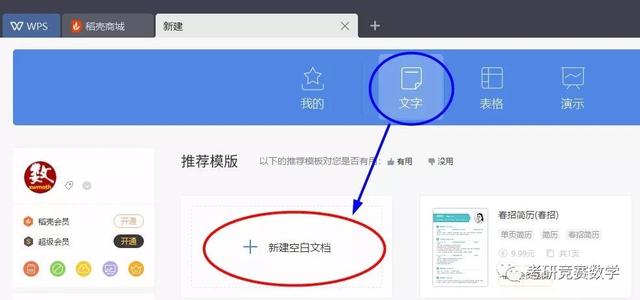
图4
第四步:插入公式
在文档编辑过程中,当要插入数学公式时,点击“插入”菜单,在出现的工具栏中点击“π公式”公式按钮,如图5所示,打开“公式编辑器”编辑输入窗口。
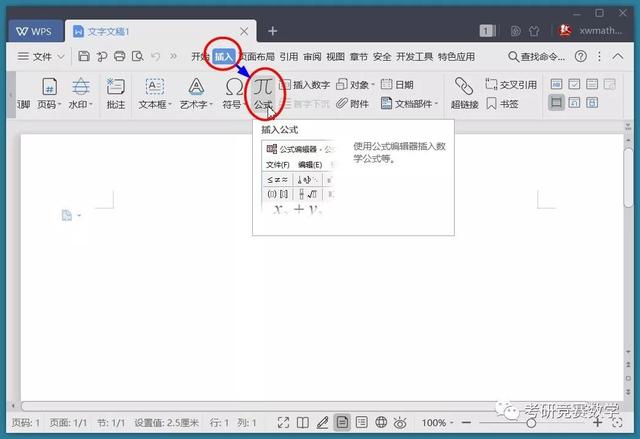
图5
第五步:编辑输入公式
在打开的公式编辑器对话框(如图6)中,通过工具栏上的两排按钮,可以自由直接用鼠标左键点击输入各类公式输入位和相应的特殊符号。咱们只要在相应的公式输入位置中输入相应的符号即可完成专业的公式。
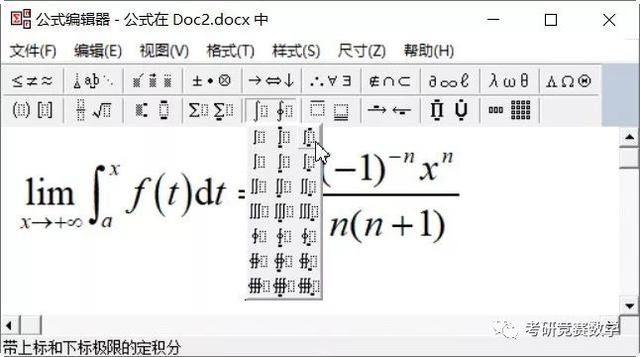
图6
对于公式位和相关特殊符号的输入也有相应的快捷键,比如常用的快捷键有:
求导符号:【Ctrl】+【Alt】+【’】
根号:【Ctrl】+【R】
上标:【Ctrl】+【H】
下标:【Ctrl】+【L】
上下标:【Ctrl】+【J】
分式:【Ctrl】+【F】
大圆括号:【Ctrl】+【9】
大方括号:【Ctrl】+【[】
大花括号:【Ctrl】+【Shift】+【[】
定积分:【Ctrl】+【I】
希腊字母α:【Ctrl】+【G】+【a】,尝试将【a】改成其他字母键可以输入其他更多希腊字母符号,在输入字母前加上【Shift】还可以输入相应的大写希腊字母。
……
第七步:自定义输入样式和大小
如果对于公式的字体、大小的默认设置不能满足要求,咱们还可以进行自定义设置。
(1) 单个自定义字体和样式。
选择已经输入的内容,点击“样式”菜单,在下拉列表中单击相应的选项,比如文字,则选择的内容样式将更改为选择已经定义好的相应选项的样式,如图7。
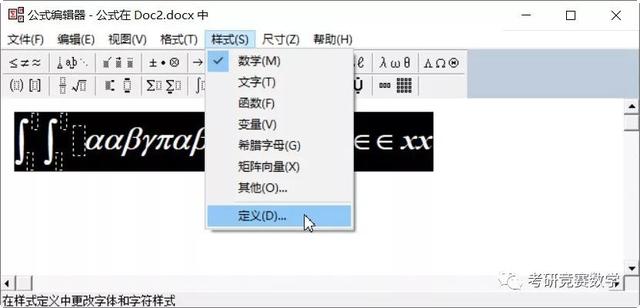
图7
(2) 成批自定义字体和样式。
在样式菜单中点击“定义”,可以打开如图8所示的样式自定义对话框,可以对公式编辑器的各项单独设置字体、粗体和斜体样式。对于输入的内容一般公式编辑器会自动匹配输入内容为相对应的样式,然后自动设置为相应这里设置的字体和样式。
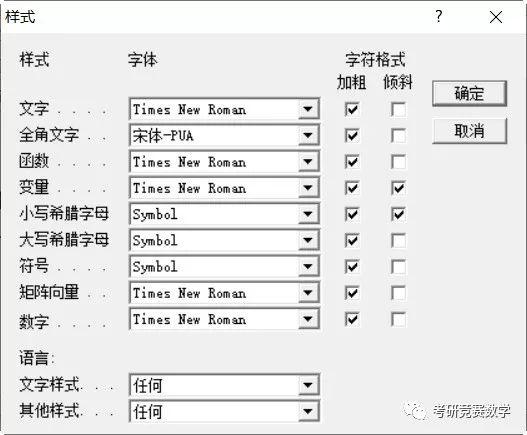
图8
(3) 自定义大小。
点击“尺寸”菜单,选择“定义”,可以打开尺寸自定义对话框,设置公式中整体的大小和各个部分的大小,如图9所示。
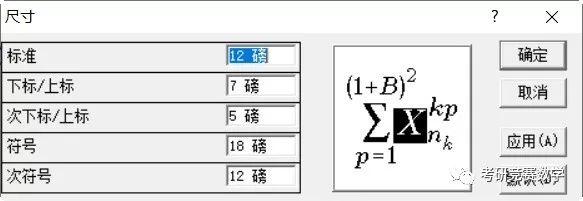
图9
第八步:退出保存
在公式编辑完成后,直接关闭公式编辑器,公式会自动显示在当前文档的插入点位置。对于整理以后的文档,如果希望和Word文档交流、分享,也就是使得可以用Microsoft Word编辑修改,在保存WPS文档时应该选择保存“文件类型”为“*.doc”或“*.docx”类型,如图10所示。这样保存后不仅可以用Word编辑处理,而且如果装有Mathtype的话使用Mathtype可以实现对公式的自由编辑。
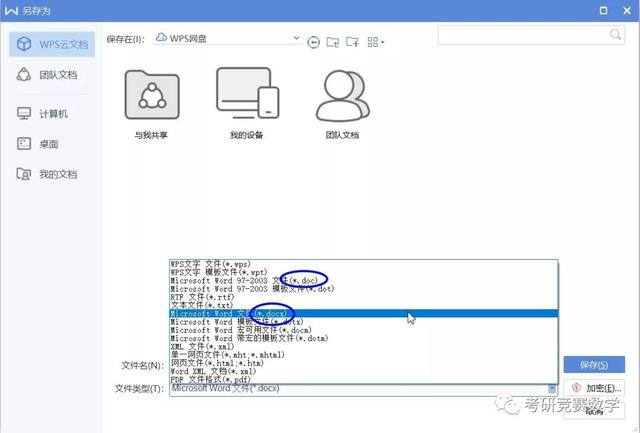
图10
Mathtype的灵活性
当然,如果直接使用Mathtype编辑公式,它提供了更大的灵活性,首先在界面上更丰富,更快捷!
1、提供了更多,更方便的快捷输入、设置方式
除了快捷输入某些公式的大的工具栏面板外,相应的快捷键当我们将鼠标指针移动到按钮上时,快捷输入方式会在状态栏显示,如图11所示,以后输入对应符号可以直接借助快捷键完成。当然各菜单选项,比如格式、样式、编辑、视图、选项设置也具有更多的自主性,直接点击各菜单项,在相应的下拉列表菜单项中就可以直接看到。
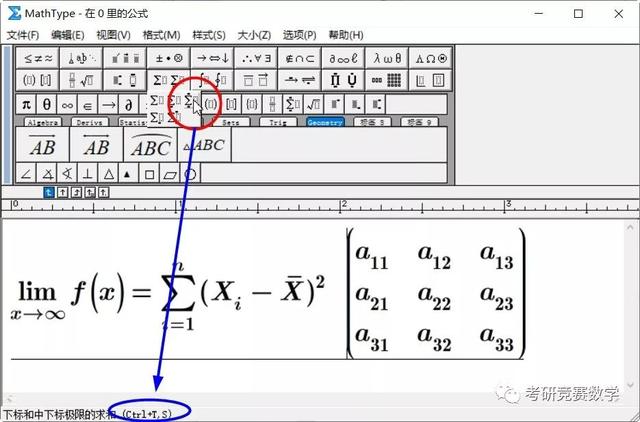
图11
2、自定义快捷键
如果希望自定义各快捷键,或者更详细的了解各快捷键,可以点击“选项”菜单,然后点选“自定义键盘”打开“定制键盘”对话框,如图12。在命令列表中点击“+”可以展开各个菜单包括工具栏模板上的各个格式输入选项,在选项名称后面都有默认的快捷键,点击它,下面会显示当前密钥,即快捷键输入方式,如果希望更改,则在左侧的红色框内编辑框中点击鼠标,然后按下相应的快捷键,满意后点击“分配”按钮即完成相应功能输入快捷键的设置。
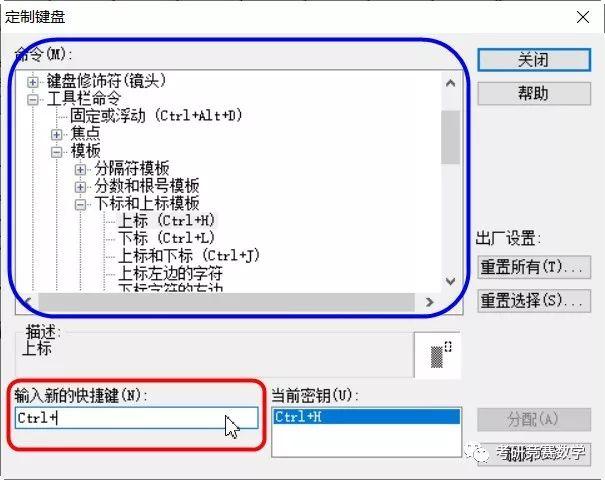
图12
3、自定义函数认可
在公式编辑器输入内容时,一般软件会自动根据内容认定为相应的输入的内容是变量还是函数,并自动设置为已经设置的样式。其中函数名称一般以正体显示,如果希望将有些公式编辑器不认定为函数的输入让它自动认定为函数来提高输入效率,该怎么设置呢?点击“选项”菜单下的“函数认可”,打开“认可的函数”设置对话框,如图13所示。
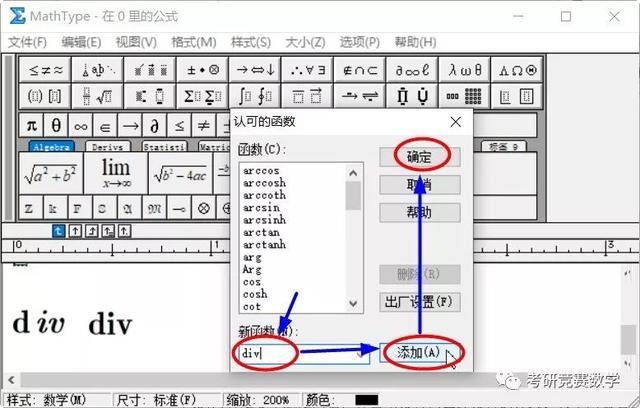
图13
在下面的新函数编辑框中输入新的函数名,比如div,然后点击“添加”按钮,再点击“确定”,这样再输入div,则公式编辑器会自动以正体函数名称显示。当然,如果仅仅是某个希望正体显示,可以直接选择后点击“样式”菜单中的“文本”选项,选中内容将以文本正体样式显示。
4、与Latex编辑器交换数据
除了直接用熟悉的文档编辑器编辑理工科文档之外,另外一个重要的编辑方式是Latex文档的,但是对于tex文档数学公式代码的编写一直是一个令人头疼的问题,借助Mathtype可以让公式代码的输入直观化,咱们只要在Mathtype中编辑好公式,然后将其复杂到Latex文档编辑器中即可。具体操作如下:点击“选项”菜单中的“剪切和复制选项”,打开“转换”对话框,如图14所示。
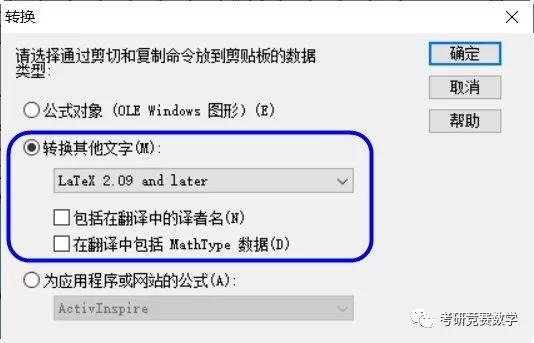
图14
点击选择“转换其他文字”下点击选择相应的tex文档语言,比如常用的一般选项“Latex2.09 and later”,并将下面的两个复选框选择取消,然后点击“确定”。这样设置以后,在公式编辑器中选择需要复制的内容,然后按下【Ctrl】+【C】,或者在选中的内容上点击右键菜单中的“复制”命令,在其他地方粘贴,得到的就是tex代码;同样,从其他地方获得的tex代码直接在公式编辑器中粘贴也会直观显示为公式。比如

Word中Mathtype的调用注意事项
一般Mathtype在安装完成之后,在Word、PowerPoint软件的菜单中会出现Mathtype菜单选项,如图15所示。
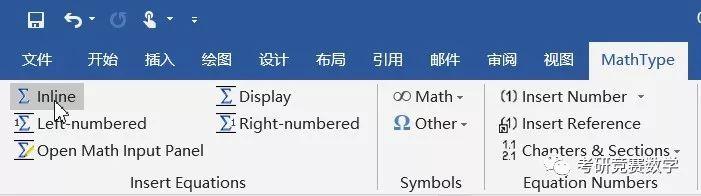
图15
单击菜单栏中的按钮可以打开公式编辑器输入公式,一般直接点选“Inline”可以直接在插入点位置插入公式。当然一般直接按下快捷键【Ctrl】+【Alt】+【Q】,或者直接按下【Alt】+【Q】快捷键也可以直接打开Mathtype公式编辑器。
但是在Word 2013及之后的版本在Mathtype安装后,可能会出现菜单中不出现Mathtype选项,无法在编辑文档时直接调用MathType,但是点击文档中的公式时却能够跳出MathType公式编辑窗口的情况,对于这种情况该如何解决呢?一般有两种方法,一种是永久性方法,一种是一次性方法,即每次重新启动Word都要设置一下的方法。
1、永久性方法
从MathType公式编辑器的安装路径中找到MathPage \\MathPage.wll 和 \\Office Support \\Math Type Commands 6 For Word 2010. dotm 两文件,然后将两个文件复制到Office安装路径…\\Office16 \\STARTUP\\下,如图16所示。
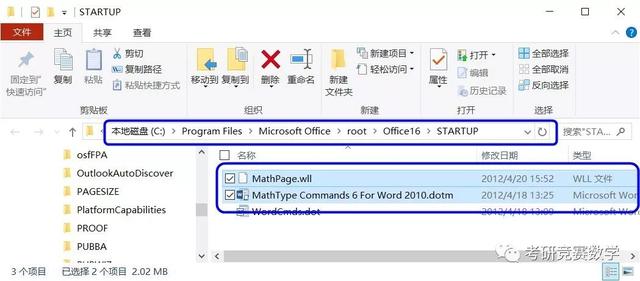
图16
这样,重新启动Word就会发现Mathtype会自动加载到菜单中,借助上面的方法也可以直接启动公式编辑器了。值得注意的是,在拷贝文件的时候,要注意自己安装的Office版本是32位还是64位,如果不知道版本,可以尝试选择32位,因为一般软件都会向下兼容。
2、一次性临时方法
在已经打开Word的情况下,点击“文件”菜单,在弹出的菜单中点击“选项”,在弹出的对话框中点击左侧的“加载项”,然后在右边的下拉列表中选择“Word加载项”,选择后点击“转到”按钮,如图17。
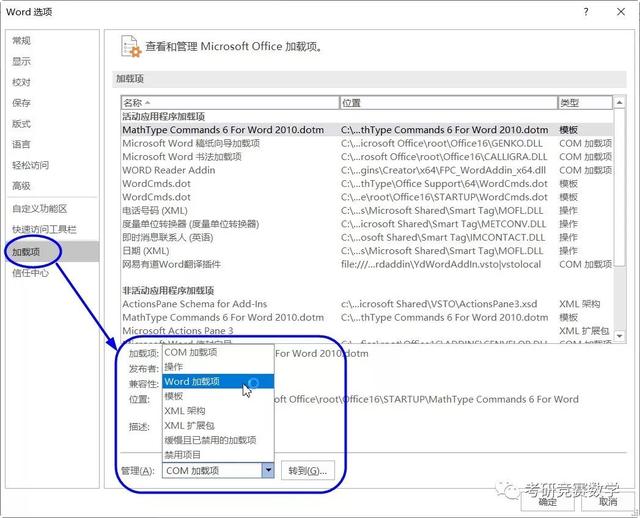
图17
在打开的“模板”和加载项对话框中勾选框中的两项,如图18,然后点击确定,就可以看到Mathtype菜单了。
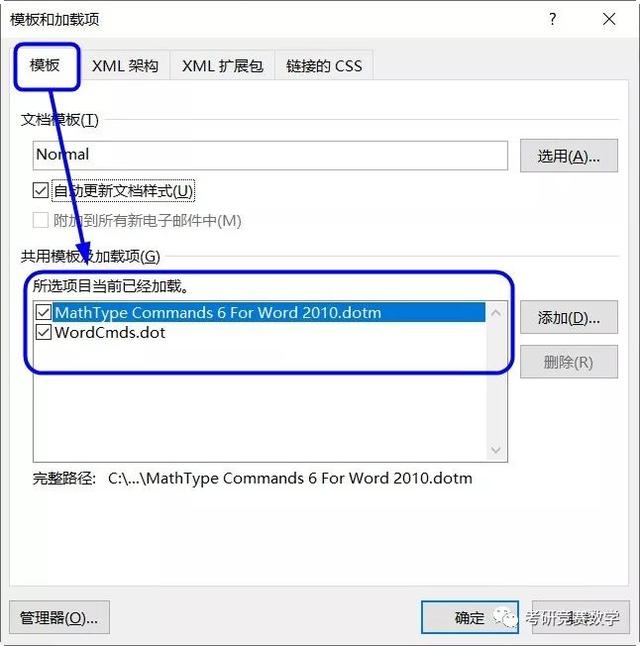
图18
以上就是在专业文档中如何有效插入数学公式的方法与具体操作步骤,相关操作技巧和更有效的编辑、处理方法欢迎投稿分享交流!
相关推荐
- 你想要的电子书在这里都可以搜索下载到了!
- 如何快速有效消除声音文件中的背景噪声
- 如何在微信中以特定关键词快速搜索指定公众号推送的历史文章
- 如何将微信公众号文章完整保存为PDF文档
- 如何提取Windows10开机或锁屏壁纸图片
- 一次性帮你解决毕业论文所有排版问题!
微信公众号:考研竞赛数学(ID: xwmath) 大学数学公共基础课程分享交流平台!